1.
android:gravity="center"
上面这个属性是设置字体在控件中的对齐方式
android:gravity是用于指定文字在控件中的对齐方式,而android:layout_gravity是用于指定控件在布局中的对齐方式
2.
<EditText android:layout_width="match_parent" android:layout_height="wrap_content" android:id="@+id/edittext" android:maxLines="2"/>指定了EditText的最大行数是两行,这样当输入的内容超过两行时。文本就会向上滚动,而EditText不会在继续拉伸
3.Android控件的可见属性
android:visibility="visible"visible表示控件是可见的,默认的属性 invisible表示控件是不可见的但是它仍然占据原来的位置和大小 gone表示控件不仅不可见也不占据原来的位置和大小
4.AlerDialog
这里是使用一个方法来创建AlerDialog的 真机上的效果如下public void createDialog() { AlertDialog.Builder dialog = new AlertDialog.Builder(MainActivity.this); dialog.setTitle("这是对话框的标题"); dialog.setMessage("这是对话框的内容"); //dialog.setCancelable(false);这个属性的意思是我们不能通过Back键取消掉这个对话框 //dialog.setCancelable(true);这个属性的意思是我们能通过Back键取消掉这个对话框(默认是这个) // dialog.setCancelable(false); dialog.setNegativeButton("取消", new DialogInterface.OnClickListener() { @Override public void onClick(DialogInterface dialog, int which) { Toast.makeText(MainActivity.this, "按了取消按钮", Toast.LENGTH_SHORT).show(); } }); dialog.setPositiveButton("确认", new DialogInterface.OnClickListener() { @Override public void onClick(DialogInterface dialog, int which) { Toast.makeText(MainActivity.this, "按了确定按钮", Toast.LENGTH_SHORT).show(); } }); // 记得要调用这个方法!! dialog.show(); }
5.ProgressDialog
在对话框显示一个进度条,一般是用来表示当前操作比较耗时,让用户耐心的等待在代码中做好控制,当数据加载后必须要调用ProgressDialog的dimiss();方法来关闭对话框,否则ProgressDialog会一直存在
6.表格布局的几点说明
android:layout_span="2"表名让一个控件占两列
android:stretchColumns="1"表示如果表格不能完全占满表格宽度的话,就将第二列进行拉伸








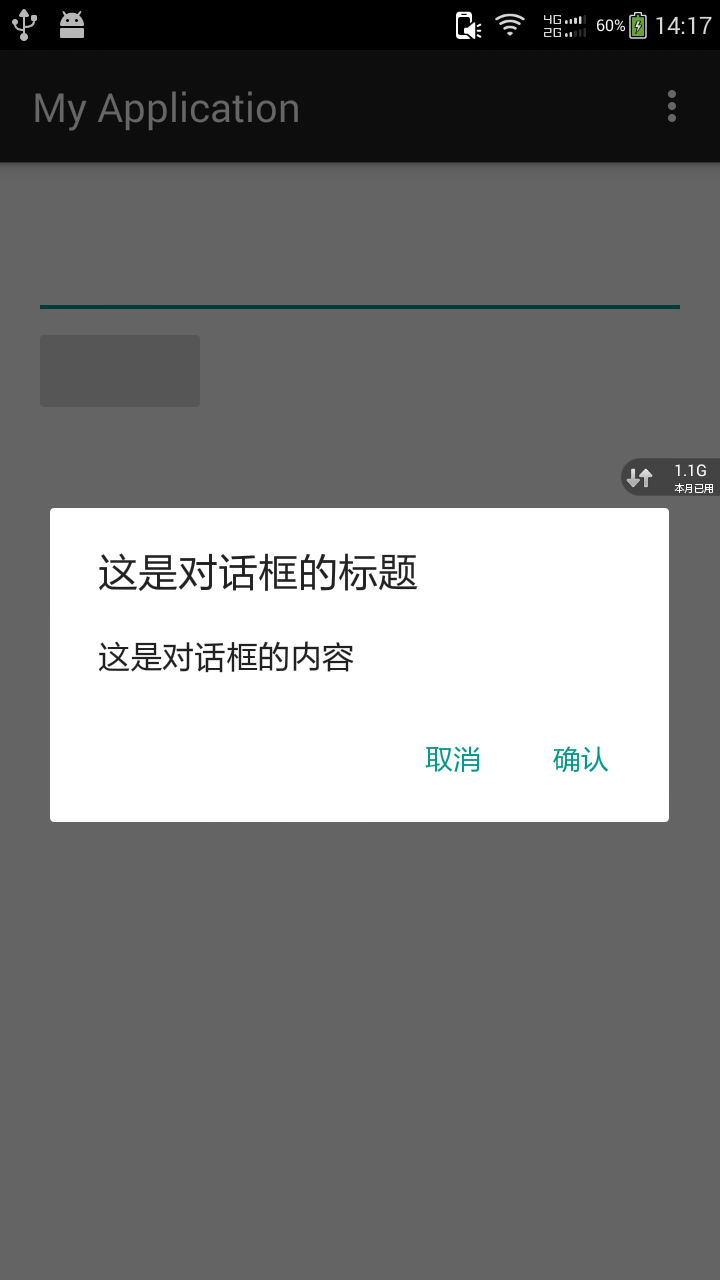
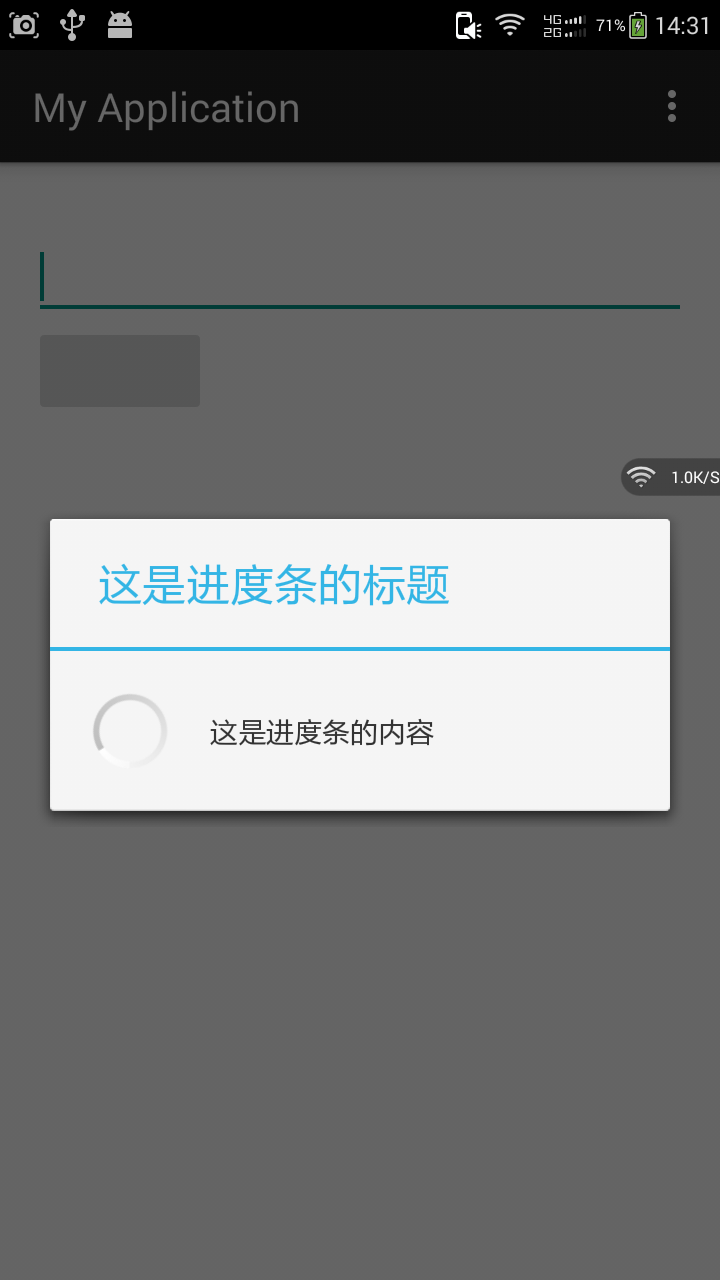














 780
780

 被折叠的 条评论
为什么被折叠?
被折叠的 条评论
为什么被折叠?








